Vaardigheden instellen, een beoordelingsmodel maken en agenten toewijzen
Omnichannel for Customer Service biedt een suite aan mogelijkheden die de kracht van Dynamics 365 Customer Service Enterprise uitbreiden om organisaties in staat te stellen direct verbinding te maken en met hun klanten te communiceren via digitale berichtenkanalen. Er is een extra licentie nodig voor toegang tot Omnichannel voor klantenservice. Voor meer informatie, zie de pagina's Prijsoverzicht voor Dynamics 365 Customer Service en Prijsplan voor Dynamics 365 Customer Service.
Als beheerder hebt u minstens één vaardigheidstype in het systeem nodig om vaardigheden te maken. Als u bijvoorbeeld Spaans als een vaardigheid wilt toevoegen, hebt u het vaardigheidstype Taal nodig. U moet eerst een vaardigheidstype maken en daarna vaardigheden maken.
Vaardigheidstypen maken
Meld u aan bij het Dynamics 365-exemplaar.
Selecteer Instellingen>Geavanceerde instellingen>Aanpassingen>Het systeem aanpassen.
Selecteer Optiesets vanuit het linkerdeelvenster.
Dubbelklik op Type kenmerk van boekbare resources in de lijst. Er wordt een nieuw venster geopend.
Selecteer het pictogram Toevoegen onder de container Opties.
Typ een naam voor het veld Label. Bijvoorbeeld Taal.
Selecteer Opslaan om het vaardigheidstype op te slaan.
Maak zoveel vaardigheidstypen als nodig is.
Selecteer Publiceren om de aanpassingen te publiceren.
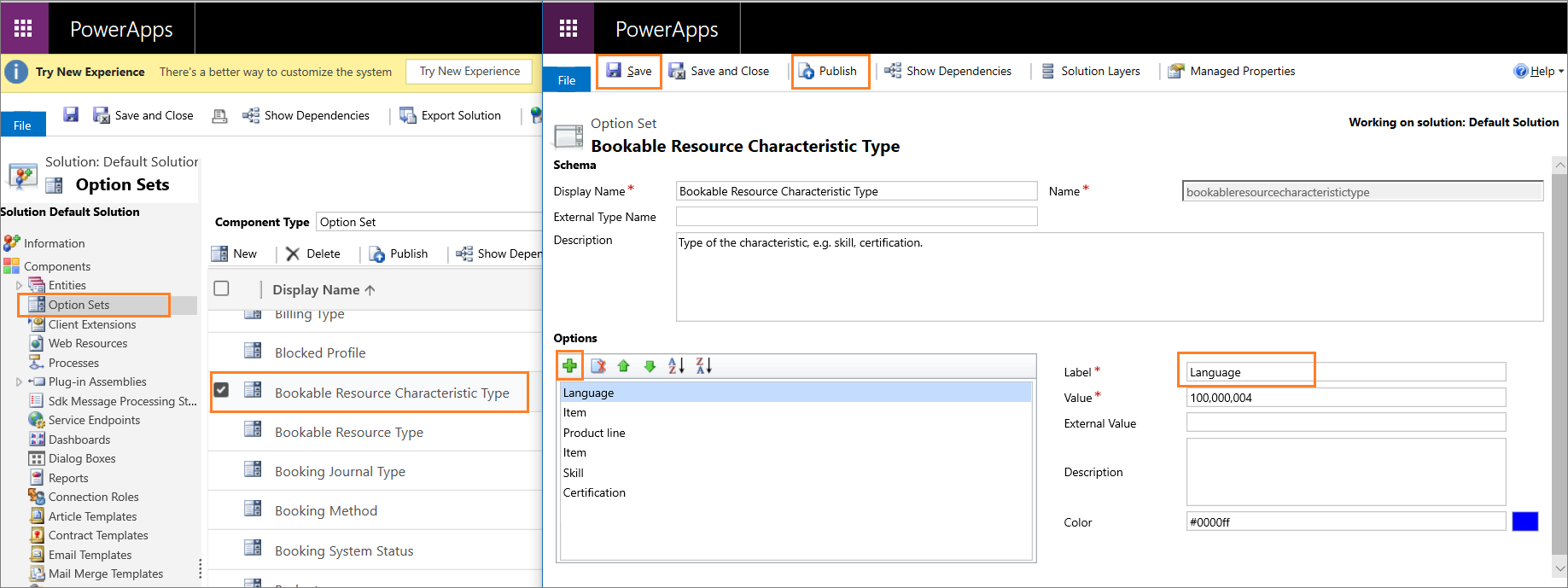
Instellingen voor vaardigheden beheren in vaardighedenhub
De vaardighedenhub in het Customer Service-beheercentrum helpt u naadloos vaardigheden te maken en toe te wijzen aan uw agenten. Gebruik de pagina Vaardighedenhub om gebruikers te maken en te bewerken, gebruikers toe te voegen aan vaardigheden, gebruikers te verwijderen en hun deskundigheid te beheren.
Ga in Dynamics 365 naar Customer Service-beheercentrum.
Selecteer in het siteoverzicht de optie Gebruikersbeheer onder Klantondersteuning.
Selecteer Beheren bij Vaardighedenhub. Op de pagina Vaardighedenhub worden de vaardigheden, vaardigheidstypen, deskundigheidsschalen en intelligente zoekmodellen voor vaardigheden weergegeven.
Deskundigheidsschalen beheren
U kunt deskundigheidsschalen maken of bijwerken die worden gebruikt om de deskundigheid van agenten in de toegewezen vaardigheden te beoordelen.
Selecteer op de pagina VaardighedenhubBeheren in het gebied Deskundigheidsschaal.
Als u een deskundigheidsschaal wilt maken, selecteert u in het dialoogvenster DeskundigheidsschaalMaken en doet u het volgende:
- Naam van schaal: voer een schaalnaam in.
- Minimale beoordelingswaarde: voer de minimumwaarde in.
- Maximale beoordelingswaarde: voer de maximumwaarde in.
Opmerking
U kunt alleen positieve waarden invoeren als minimale en maximale beoordelingswaarden.
- Niveaunamen: voer namen in voor elke beoordelingswaarde, zoals gemiddeld, goed en uitstekend.
Selecteer Maken.
Als u deskundigheidsschalen in de klassieke ervaring hebt gemaakt, kunt u deze alleen in de klassieke ervaring bijwerken.
Vaardigheden maken in de vaardighedenhub
Selecteer op de pagina VaardighedenhubBeheren in het gebied Vaardigheden.
Selecteer op de pagina VaardighedenMaken.
Selecteer op de pagina Vaardigheid maken een vaardigheidstype in de lijst Vaardigheidstype en voer vervolgens een naam voor de vaardigheid in bij Naam van vaardigheid.
Als u de vaardigheid aan gebruikers wilt toevoegen, selecteert u in de sectie GebruikersToevoegen en selecteert u de gebruikers vervolgens.
Selecteer Geselecteerde gebruikers toevoegen.
Als u deskundigheid wilt toevoegen, selecteert u de gebruikers aan wie dezelfde deskundigheid wordt toegewezen, selecteert u Deskundigheid bijwerken en selecteert u een waarde in de vervolgkeuzelijst. De deskundigheidswaarde wordt toegewezen aan de geselecteerde gebruikers.
Selecteer Maken. De vaardigheid wordt gemaakt en toegewezen aan de geselecteerde gebruikers.
Als u de gebruikers voor een vaardigheid wilt bijwerken, selecteert u een vaardigheid en voert u in het dialoogvenster Vaardigheid bewerken de stappen uit om gebruikers toe te voegen en een deskundigheidswaarde te koppelen.
Vaardigheden maken met de klassieke ervaring
Selecteer in het siteoverzicht van Customer Service-beheercentrum de optie Gebruikersbeheer in Klantenondersteuning.
Selecteer Beheren bij Vaardigheden.
Selecteer Nieuw.
Geef het volgende op de pagina Nieuwe vaardigheid op.
Veld Beschrijving Voorbeeldwaarde Naam Geef de naam van de vaardigheid op. Spaans
Opmerking:
De naam moet uniek zijn.Type Selecteer een vaardigheidstype in de vervolgkeuzelijst. Language Beschrijving Geef een beschrijving van de vaardigheid. Deze record wordt gebruikt om het vaardigheidsniveau van de Spaanse taal te definiëren. Selecteer Opslaan.
Nadat u hebt opgeslagen, wordt de sectie Gebruikers (agenten) weergegeven. In deze sectie voegt u de agents en de beoordelingswaarde toe. Meer informatie: Agenten toewijzen aan de vaardigheid
Beoordelingswaarde van vaardigheden
Wanneer u een vaardigheid aan een agent toevoegt, moet u ook de deskundigheid van de vaardigheid beoordelen. Dit stelt het systeem in staat om een exacte of dichtstbijzijnde afstemming te maken op basis van het vereiste van een gesprek en het gesprek dienovereenkomstig te distribueren. U kunt het standaardbeoordelingsmodel gebruiken, dit bewerken of een nieuw model maken om aan de wensen van uw organisatie te voldoen.
U moet de minimale en maximale beoordelingswaarde opgeven. Ook moet u in de sectie Beoordelingswaarden tekst voor beoordelingswaarden maken voor elke score tussen de minimale en maximale beoordelingswaarde. Deze tekst verschijnt wanneer u de vaardigheid en bekwaamheid van een agent bijwerkt.
Een beoordelingsmodel maken
U kunt beoordelingsmodellen maken in de Customer Service-beheercentrum-app.
Selecteer in het siteoverzicht van Customer Service-beheercentrum de optie Inzichten bij Bewerkingen.
Selecteer in de sectie Doorsturen op basis van vaardigheden de optie Beheren.
Selecteer op de pagina Omnichannel-configuratie, in de sectie Beoordelingsmodel, de optie Nieuw beoordelingsmodel.
Geef op de pagina Nieuw beoordelingsmodel de volgende gegevens op.
Tab Veld Beschrijving Voorbeeldwaarde Algemeen Naam Geef een naam op voor het beoordelingsmodel. Taal beoordelingsmodel Algemeen Min. beoordelingswaarde Geef een minimale beoordelingswaarde op. 1 Algemeen Max. beoordelingswaarde Geef een maximale beoordelingswaarde op. 10 Selecteer Opslaan. De sectie Beoordelingswaarden verschijnt.
Selecteer Nieuwe beoordelingswaarde. De pagina Nieuwe beoordelingswaarde wordt geopend.
Geef het volgende op.
Veld Beschrijving Weergegeven als Meetcriterium Geef een naam op voor de beoordelingswaarde. ★★★★★★★★★★
Opmerking:
Dit is een voorbeeldwaarde.Waarde Geef een waarde op. 10
Opmerking:
Dit is een voorbeeldwaarde.Selecteer Opslaan en sluiten om de beoordelingswaarde op te slaan en toe te voegen aan het raster.
Selecteer Nieuw om andere beoordelingswaarden toe te voegen en herhaal stap 4 en 5.
Selecteer Opslaan om de wijzigingen in het beoordelingsmodel op te slaan.
Aanbevolen deskundigheidsniveau
We raden u aan een beoordelingsmodel te gebruiken met een minimale waarde van 1 en een maximale waarde van 10 en de beoordelingswaarden dienovereenkomstig te definiëren.
Bijvoorbeeld:
| Naam beoordelingswaarde | Waarde |
|---|---|
| ★★★★★★★★★★ | 10 sterren |
| ★★★★★★★★★ | 9 sterren |
| ★★★★★★★★ | 8 sterren |
| ★★★★★★★ | 7 sterren |
| ★★★★★★ | 6 sterren |
| ★★★★★ | 5 sterren |
| ★★★★ | 4 sterren |
| ★★★ | 3 sterren |
| ★★ | 2 sterren |
| ★ | 1 ster |
Agenten toevoegen als boekbare resource in de klassieke ervaring
Voeg de agenten toe als een boekbare resource, zodat u vaardigheden aan hen kunt toewijzen. Deze taak is alleen vereist voor de klassieke ervaring en niet voor de nieuwe ervaring van de vaardighedenhub.
Ga naar de gebruikerspagina in een van de beheerderapps.
Selecteer een gebruiker uit de lijst en selecteer het tabblad Omnichannel.
Selecteer Nieuwe boekbare resource in de sectie Vaardighedenconfiguraties. De pagina Nieuwe boekbare resource wordt geopend.
Geef de naam van de gebruiker op in het veld Naam.
Selecteer Opslaan.
Agents aan vaardigheid toewijzen
Selecteer in het siteoverzicht van Customer Service-beheercentrum de optie Gebruikersbeheer onder Klantondersteuning en selecteer vervolgens Beheren voor Vaardigheden.
Selecteer een vaardigheid in de lijst waaraan u de agents wilt toewijzen.
Selecteer Nieuw boekbare resourcekenmerk in de sectie Gebruikers (agenten). Het deelvenster Snel maken: Boekbare resourcekenmerk wordt geopend.
Selecteer een agentnaam voor het veld Gebruiker (agent). Alleen de naam van de agenten die zijn toegevoegd als boekbare resources verschijnt in de vervolgkeuzelijst.
Selecteer een beoordelingswaarde in de lijst. De waarden die worden weergegeven, zijn gebaseerd op het beoordelingsmodel en de beoordelingswaarden die u hebt gemaakt. Meer informatie: Beoordelingswaarde van vaardigheden.
Kies Opslaan en sluiten. De agent die u hebt toegevoegd, wordt weergegeven in het raster.
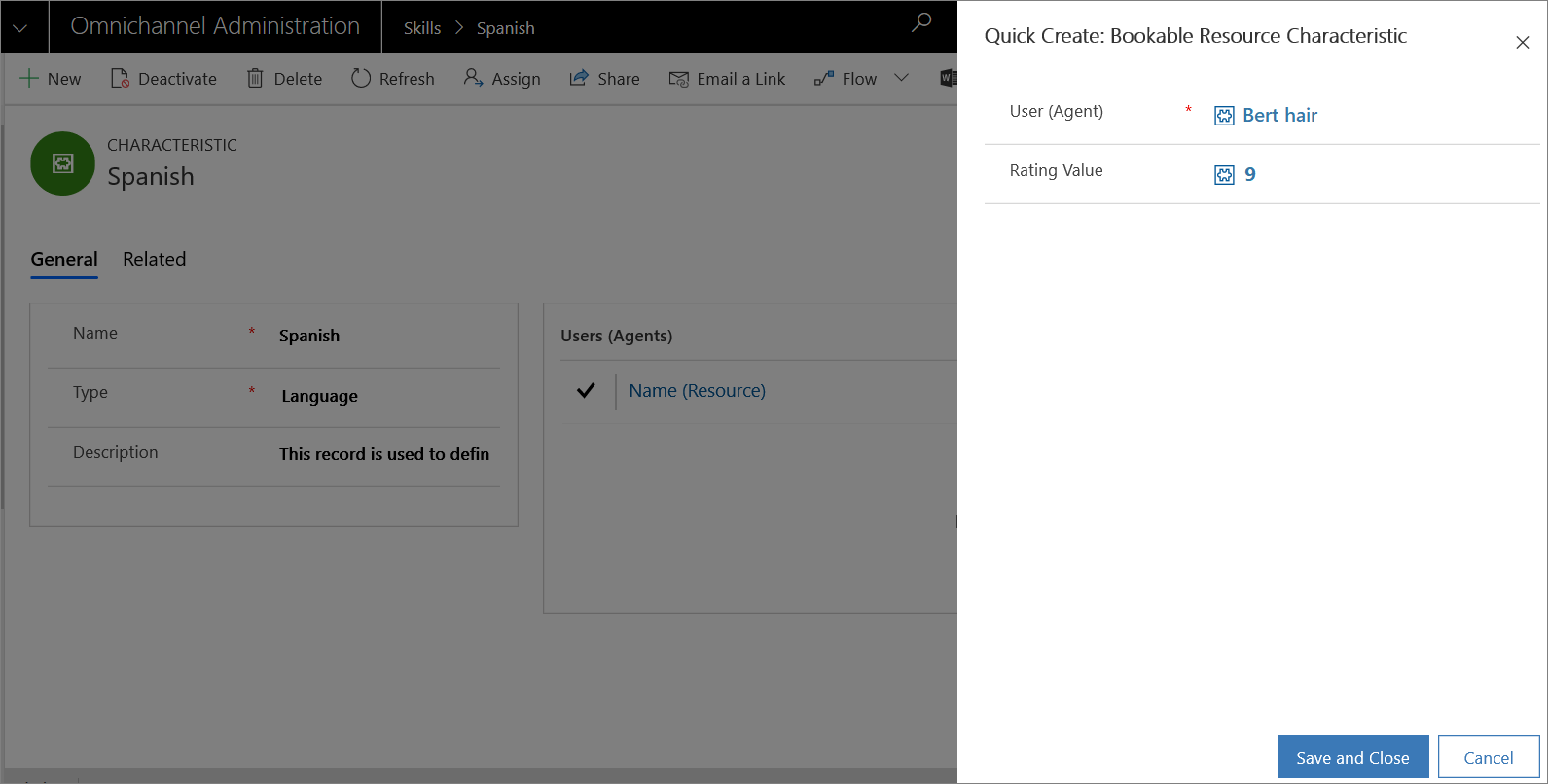
Herhaal stap 3 tot en met 6 om meer agents aan de vaardigheid toe te voegen.
Selecteer Opslaan.
Als alternatief kunt u ook een vaardigheid aan de gebruiker (agent) toevoegen. Meer informatie: Gebruikers beheren.
Zie ook
Overzicht van op vaardigheden gebaseerde routering
Gebruikers beheren
Gevenstabellen als vaardigheden modelleren
Feedback
Binnenkort: Gedurende 2024 worden GitHub Issues uitgefaseerd als het feedbackmechanisme voor inhoud. Dit wordt vervangen door een nieuw feedbacksysteem. Ga voor meer informatie naar: https://aka.ms/ContentUserFeedback.
Feedback verzenden en bekijken voor